
- Klik tab 'Collections'.
- Klik kanan pada 'collections' dan pilih 'new collection' bagi membina folder khas mengikut jenis koleksi. Cara ini berkesan untuk koleksi jenis gambar dan audio sahaja.
- Namakan folder yang dibuat (klik kanan pada folder>rename) mengikut agenda koleksi (tarikh, masa, peristiwa, etc.)
- Klik pada folder yang dibuat tadi dan pergi ke file>import into collection (ctrl + i).
- Pilih media yang dikehendaki (gambar/video/audio). Saya memilih koleksi gambar kenderaan bersama lagu sebagai contoh projek.
- Untuk memilih keseluruhan koleksi, tekan ctrl + A dan tekan 'import'.
 * Tempoh mengimport bergantung kepada saiz dan jenis media serta kemampuan komputer anda.
* Tempoh mengimport bergantung kepada saiz dan jenis media serta kemampuan komputer anda.* Hanya format tertentu sahaja boleh diimport ke dalam MM2:-
- Gambar - .jpg, .jpeg, .jfif, .png, .bmp, .tif, .tiff, .wmf, .emf
- Video - .avi, .mpg, .m1v, .mp2, .mp2v, .mpeg, .mpe, .mpv2, .wm, .wmv, .asf
- Audio - .wav, .aif, .aiff, .aifc, .snd, .mp3, .au, .mpa, .wma, .asf
- klik kanan pada media tersebut.
- pilih properties.
- lihat 'type of file'.
- format yang saya tulis di atas tadi adalah singkatan kepada format media tersebut.
- Contohnya 'portable network graphics' = .png


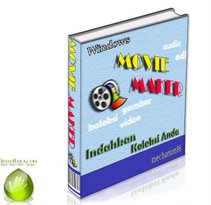



Tiada ulasan:
Catat Ulasan